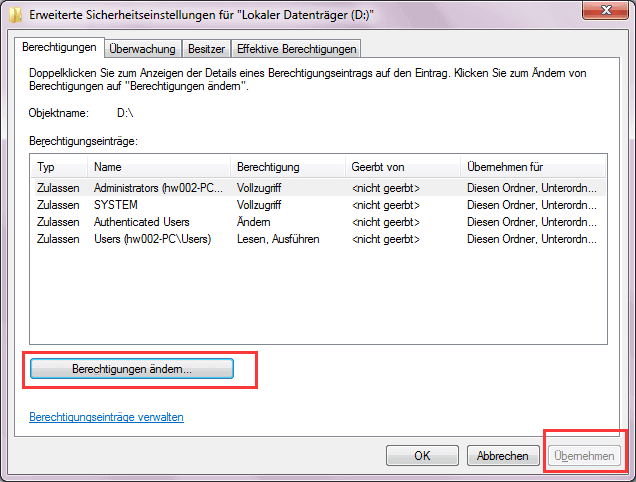![]() Hauptinhalt:
Hauptinhalt:
![]() Kundenbewertungen
Kundenbewertungen
Es kann plötzlich passieren, dass installierte Festplatte Partition mit 0 Byte angezeigt wird. Aber Benutzer haben nichts auf der Partition gelöscht oder geändert. Falls Sie gerade auf das Problem gestoßen sind, haben wir einige Lösungen für Sie gesammelt. Damit können Sie wichtige Daten auf der Festplatte retten und das 0 Byte Fehler erfolgreich beheben.
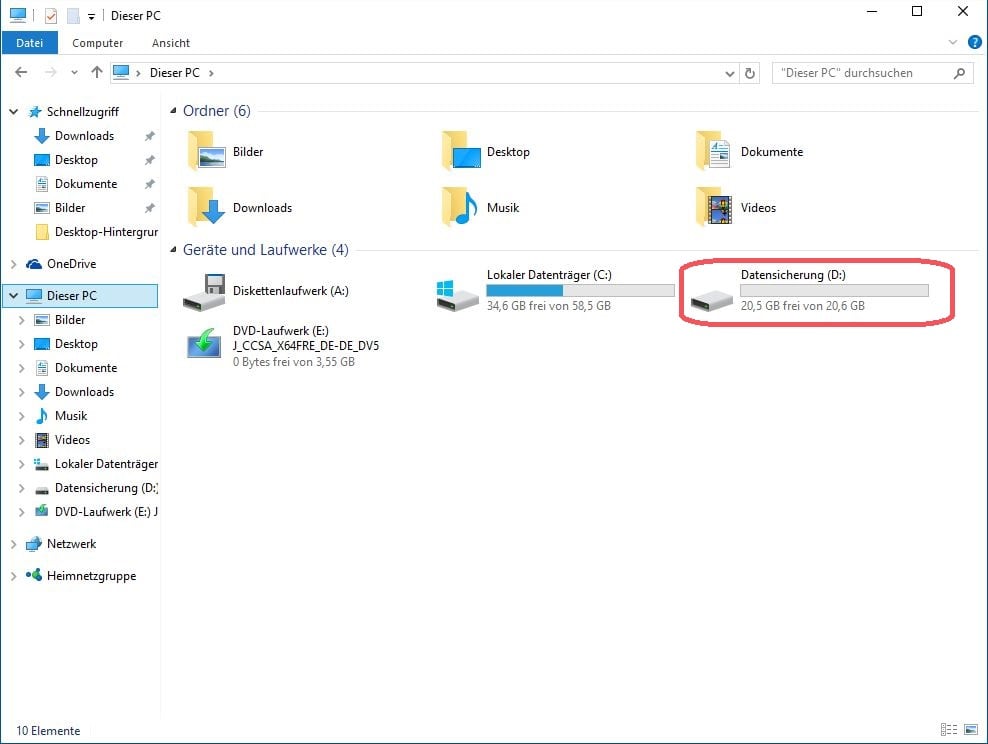
Teil 1. Daten auf Festplatte Partition mit 0 Byte wiederherstellen
Da Daten auf der fehlerhaften Festplatte während der Reparatur möglicherweise verloren gehen können. Retten Sie besser zuerst die Daten darauf. EaseUS Data Recovery Wizard kann auf die 0 Byte Festplatte oder Partition zugreifen. Dann können Sie die gefundenen Daten auf einem anderen Datenträger speichern, um den möglichen Datenverlust zu vermeiden. Laden Sie EaseUS Data Recovery Wizard Free herunter und starten Sie die Datenrettung.
1. Verbinden Sie die Festplatte mit dem Computer und starten Sie die Software. Wählen Sie den Datenträger aus, wo Sie Ihre Daten verloren haben. Dann klicken Sie auf Scan. Zunächst werden alle gelöschte Daten aufgelistet. Dann wird noch einmal die gesamte Festplatte durchleuchtet, um mehr Daten zu finden.
2. Nach dem Scan können Sie alle aufgelisteten Daten anschauen und die gewünschten auswählen. Schauen Sie durch den Verzeichnisbaum auf der linken Seite, filtern Sie nach spezifischen Dateitypen oder suchen Sie den Dateinamen direkt. Finden Sie die gewünschten Dateien nicht? Schauen Sie die aufgelisteten Dateien in „RAW“ Ordner.
Teil 2. Fehlerhafte Festplatte Partition reparieren
Die Lösungen kann nicht nur Festplatten mit 0 Byte reparieren. Mithilfe der Software können Sie auch 0 Byte USB Stick/SD-Karte wiederherstellen. Bei diesem Schritt haben wir 3 verschiedene Methoden gesammelt.
Methode 1. Festplatte Partition mit 0 Byte formatieren
- Rechtsklicken Sie auf “Computer/Dieser PC” > wählen Sie “Verwalten”;
- Klicken Sie auf “Datenspeicher” > “Datenträgerverwaltung”;
- Rechtsklicken Sie auf die 0 Byte Partition > wählen Sie “Formatieren...”;
- Stellen Sie die benötigte Informationen der Formatierung ein und klicken Sie auf OK;
- Warten Sie darauf, bis der Vorgang abgeschlossen ist.
Methode 2. Partition löschen und eine neue erstellen
Sie können auch die Partition, die mit “0 Byte” angezeigt wird, in Datenträgerverwaltung löschen. Dann erstellen eine neue NTFS/FAT Partition auf dieser Festplatte. Übertragen Sie die vorher gespeicherten Daten auf die neue Partition. Dann können Sie die Festplatte wieder nutzen. Diese Software
Methode 3. 0 Byte Partition durch Datenträgerverwaltung reparieren
- Rechtsklicken Sie auf “Computer/Dieser PC” > wählen Sie “Verwalten”;
- Klicken Sie auf “Datenspeicher” > “Datenträgerverwaltung”;
- Rechtsklicken Sie auf die Partition > wählen Sie “Eigenschaften”;
- Klicken Sie auf “Sicherheit” > prüfen Sie, ob die Liste der Benutzer leer ist;
- Klicken Sie auf “Bearbeiten” > prüfen Sie, ob Ihr Computer in der Liste ist;
- Falls nicht, gehen Sie zurück zu “Sicherheit” > wählen Sie “Erweitert”;
- Klicken Sie auf “Berechtigungen” > “Berechtigungen ändern” > “Hinzufügen”;
- Geben Sie “Authenticated user” ein > klicken Sie auf “OK” > “Übernehmen”;
- Klicken Sie auf OK, um alle Änderungen zu speichern.